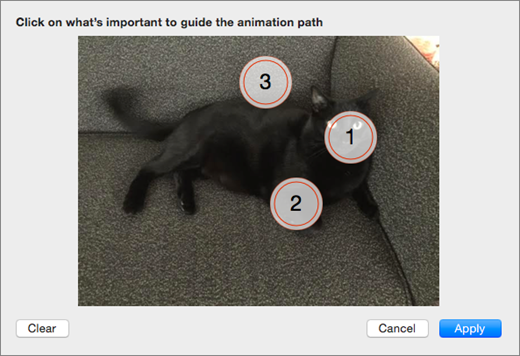Programoje "PowerPoint", skirtoje "Mac", galite įtraukti vaizdinį pomėgį į pateiktis su animuotais fonais savo skaidrėms.
Norėdami pradėti kurti animuotą foną, tiesiog įtraukite nejudimuotą vaizdą kaip skaidrės foną, tada skirtuke Paveikslėlio formatas pasirinkite Animuoti kaip foną.
Judėjimo įtraukimas į skaidrės fono vaizdą
-
Pasirinkite skaidrę, į kurią norite įtraukti animuotą foną, tada eikite į Įterpti > Paveikslėliai ir pasirinkite Nuotraukų naršyklė arba Nuotrauka iš failo.
-
Pasirinkite norimą paveikslėlį, tada pasirinkite Įterpti. Norint užpildyti skaidrę, gali tekti pakeisti paveikslėlio dydį.
-
Skirtuko Paveikslėlio formatas dešiniajame krašte pasirinkite Animuoti kaip foną.
Bus atidarytas dialogo langas su fono paveikslėlio peržiūra.
-
Spustelėkite paveikslėlio dalis, kuriose norite, kad būtų suaktyvintas animuoto fono judėjimas. Pasirinkę dominančias vietas, spustelėkite Taikyti.
-
Jei norite, kad animacijos būtų rodomos, peržiūrėkite skaidrę skaidrių demonstravimo režimu.
Norėdami redaguoti animaciją, pasirinkite fono paveikslėlį ir dar kartą pasirinkite Animuoti kaip foną ir pakartokite 4 veiksmą.
Galite įtraukti tekstą ir kitą turinį į skaidres fone rodomą vaizdą ir jie liks vietoje, kol fonas judės už jų.
Pastaba: Nors programoje „PowerPoint“, skirta „macOS“ galite kurti tik animuotus fonus, jie galės žaisti kitose PowerPoint versijose.